'>
Veľa PUBG hráči nedávno hlásili problém so svojou hrou. Ich PUBG je nenačítava sa textúra budov a iných objektov potom, čo dopadnú na zem, vďaka čomu bude grafika hry vyzerať retro.
Ak máte problém aj vy, nebojte sa. Mali by ste byť schopní vyriešiť váš problém jedným z riešení uvedených nižšie.
Vyskúšajte tieto opravy
Možno nebudete musieť vyskúšať všetky; jednoducho sa prepracujte v zozname, kým nenájdete ten, ktorý vám vyhovuje.
- Pri parašutizme stlačte kláves Tab
- Presuňte herné súbory na disk SSD (ak ich máte)
- Aktualizujte grafický ovládač
- Preinštalujte si hru
Metóda 1: Pri parašutizme stlačte kláves Tab
Ak chcete vyriešiť problém s grafikou hry, môžete nechať hru pred pristátím načítať textúru budovy.
Keď je váš padák vytiahnutý, stlačte Tab klávesu na klávesnici, aby ste vyvolali obrazovku inventára. Vaša hra môže na chvíľu zamrznúť, pretože načítava textúru. Potom skontrolujte, či to vyrieši vaše problémy s textúrou. Dúfajme, že áno. Ak však nie, môžete vyskúšať tri opravy…
Metóda 2: Presuňte herné súbory na disk SSD (ak ich máte)
Ak používate disk SSD (SSD), mali by ste sa pokúsiť presunúť tam svoj súbor s hrami, aby sa urýchlil proces načítania. Ak chcete presunúť svoje herné súbory na disk SSD:
1) Vo svojom klientovi Steam kliknite na ikonu Parou a potom kliknite na ikonu nastavenie .

2) Kliknite K stiahnutiu , potom kliknite na ikonu ZLOŽKY PÁRY A KNIŽNICE tlačidlo.

3) Kliknite PRIDAJTE SLUŽBU KNIŽNICE .

4) Vyberte priečinok na disku SSD, do ktorého chcete uložiť svoje súbory PUBG. (Ak chcete vytvoriť nový, kliknite na ikonu NOVÝ PRIEČINOK .)

5) Kliknite ZAVRIEŤ .

6) Kliknite Ok .

7) Kliknite KNIŽNICA .

8) Kliknite pravým tlačidlom myši HRÁČSKE ZNÁME BATTLEGROUNDS a potom kliknite na ikonu Vlastnosti .

9) Vyberte ikonu MIESTNE SÚBORY kliknite na kartu PRESŤAHUJTE INŠTALOVAŤ PRIESTOR .

10) Vyberte nový priečinok, ktorý ste vytvorili, a potom kliknite PRESUNÚŤ SLOŽKU .

Steam presunie vaše súbory PUBG do tohto nového priečinka. Potom môžete skontrolovať, či to vyrieši vaše problémy s textúrou budovy.
Metóda 3: Aktualizácia grafického ovládača
Vaša hra nemusí byť schopná správne načítať textúru budovy, ak nepoužívate správny grafický ovládač alebo je zastaraná. Mali by ste aktualizovať tento ovládač, aby ste zistili, či sa tým problém vyrieši. Ak nemáte čas, trpezlivosť alebo zručnosti na manuálnu aktualizáciu ovládača tlačiarne, môžete to urobiť automaticky pomocou aplikácie Driver easy .
Driver easy automaticky rozpozná váš systém a nájde preň správne ovládače. Nemusíte presne vedieť, v akom systéme je váš počítač spustený, nemusíte riskovať stiahnutie a inštaláciu nesprávneho ovládača a nemusíte sa báť, že pri inštalácii urobíte chybu.
Ovládače môžete stiahnuť a nainštalovať pomocou softvéru Free alebo pre verzia Driver Easy. Ale s verziou Pro to trvá iba 2 kliknutia (a dostanete plná podpora a a 30-denná záruka vrátenia peňazí ):
1) Stiahnuť ▼ a nainštalovať Driver easy .
2) Bež Driver easy a kliknite na ikonu Skenovanie teraz tlačidlo. Driver easy potom prehľadá váš počítač a zistí prípadné problémové ovládače.

3) Kliknite na ikonu Aktualizácia tlačidlo vedľa váš grafický adaptér Ak si chcete stiahnuť najnovší a správny ovládač, môžete ho nainštalovať manuálne. Môžete tiež kliknúť na ikonu Aktualizovať všetko Tlačidlo vpravo dole na automatickú aktualizáciu všetkých zastaraných alebo chýbajúcich ovládačov v počítači (vyžaduje sa Pro verzia - výzva na aktualizáciu sa zobrazí po kliknutí na položku Aktualizovať všetko).
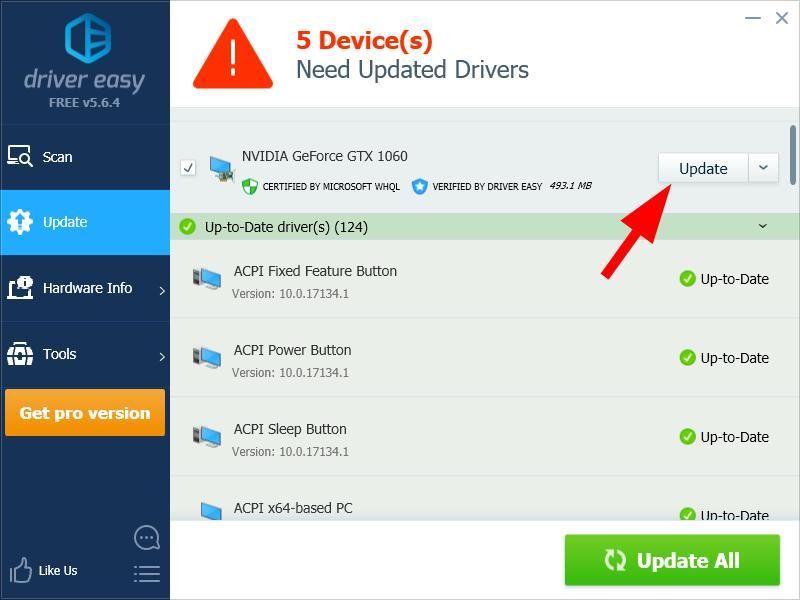
Metóda 4: Preinštalujte svoju hru
Vaše súbory PUBG mohli byť poškodené, takže máte problémy s načítaním textúry. Ak chcete opraviť poškodené súbory, môžete hru znova nainštalovať. Potom spustite hru a ak vám táto metóda pomôže, mali by ste vidieť, že textúra budov je plne načítaná.
Dúfame, že jedna z týchto opráv pre vás bude fungovať! Ak máte akékoľvek otázky, zanechajte nám komentár nižšie.


![[Vyriešené] Zlyhanie počítača pri hraní hier](https://letmeknow.ch/img/knowledge-base/08/solved-pc-crashing-when-playing-games-1.jpg)

![[VYRIEŠENÉ] Apex Legends zaostáva na PC](https://letmeknow.ch/img/knowledge/41/apex-legends-lag-pc.png)

